Como ya es costumbre en primavera, Windows 10 ha comenzado a recibir su más reciente actualización mayor, según ha anunciado Microsoft en su blog oficial. Esta vez llega bajo el nombre de May 2019 Update, una versión que nos trae varias características nuevas y algunos cambios importantes en cuanto al comportamiento de las mismas actualizaciones.
Ya explicamos cómo posponer esta actualización cuanto sea posible en caso de que no seas nada impaciente y prefieras esperar solo por si acaso, pero ahora que la actualización ha comenzado a llegar habrá mucha gente que quiera tenerla cuanto antes e instalarla en tu equipo suele ser bastante sencillo.
Recuerda que, las actualizaciones de Windows 10 se ofrecen de forma progresiva, así que te llegará cuando el sistema determine que tu equipo está preparado para recibirla y cuando sea más seguro, ya explicamos por qué es muy mala idea forzar la actualización.
Cómo instalar la May 2019 Update
A diferencia de todas las demás versiones de Windows 10 que se han lanzando, esta vez el sistema no va ni a descargarla ni a instalar automáticamente por ti, al menos según las nuevas políticas de actualización de Windows Update.
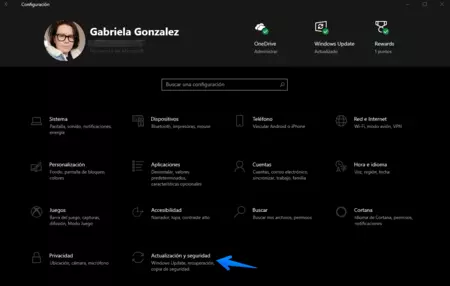
Esto quiere decir que para saber si te ha llegado la actualización de mayo 2019 deberás ir a revisar manualmente. Esto es muy simple, solo presiona la tecla de Windows + I para abrir la Configuración y haz click en Actualización y seguridad.

Una vez ahí haz click en el botón Buscar actualizaciones y espera por los resultados de Windows Update. Si la versión 1903 ha llegado a tu equipo, Windows te notificará que hay una nueva actualización de características disponible, y te preguntará si la quieres descargar e instalar.
Solo es cuestión de que le digas que sí y esperes que finalice la descarga. El progreso lo puedes verificar desde esa misma ventana, y cuando haya finalizado la primera parte, Windows te pedirá reiniciar el equipo o programar un reinicio cuando te sea más conveniente.
Recuerda que necesitarás al menos 32 GB de espacio libre en tu disco para poder descargar e instalar la versión 1903 de Windows 10, más que versiones anteriores, así que no es mala idea liberar un poco de espacio antes.
Si la actualización no está disponible para ti, tienes la opción de descargar la herramienta de Microsoft, crear un disco de arranque con el archivo ISO de la versión e instalar desde cero, pero técnicamente también estarías forzando la actualización, recuerda que si no te ha llegado a través de Windows Update, es por una razón.





Ver 9 comentarios